内存卡或U盘无法格式化处理办法
内存卡/U盘无法格式化解决方法----重建分区表
有些U盘在电脑上可以识别,但无法读写。利用Windows自带的格式化工具对其在格式化时,显示“文件系统是raw”,无法完成格式化。MFormat、PortFree等U盘修复工具,对它也无济于事。遇到这种故障,我们该怎么办呢?
首先,故障设备能够被系统识别,通常为软件故障,而软件故障通常可以利用一些工具软件来修复。一些用户给能被系统识别而无法格式化的U盘判了死刑,实在可惜。
我们知道,当硬盘的分区表损坏时,也无法完成格式化。遇到这种情况时,可以利用Windows自带的分区工具Fdisk,重建分区表。解决硬盘故障的这种思路同样可以用在U盘上,具体方法略有不同。
Step 1:将U盘插入电脑,开机。在“我的电脑”图标上点击鼠标右键,选择“管理”,出现“计算机管理”窗口。
Step 2:点击窗口左侧“存储”下的“磁盘管理”,屏幕出现当前系统中所有存储设备的信息。其中的“磁盘1(可移动)”,就是待修复的U盘。
Step 3:光标指向“磁盘1”,点击鼠标右键,选择“新建分区”,再选择“FAT32”或者“NTFS”,系统将提示分区创建成功。
Step 4:对U盘进行格式化。
内存卡/U盘无法格式化解决方法----利用计算机管理
症状:可以发现,但是打开的时候会提示你:

然后继续操作会提示:
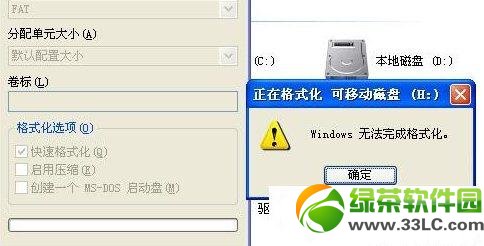
原因:
1,可能是在运行过程没有按照正常的步骤将盘强行取出,导致盘内的系统信息丢失。
2,移动设备包括存储卡文件系统一般都应该为:FATFAT32,如果设备(u盘)属性显示如下:

空间为0,文件系统为RAW。这就是无法识别的原因。
解决办法:在运行-〉输入:compmgmt.msc 打开计算机管理-〉磁盘管理:

就可以看到设备,在这里点击右键格式化就OK了。
以上就是绿茶小编整理的两种内存卡或U盘无法格式化的处理方法,遇到同样问题的朋友可以来看一看哦!
绿茶
SD卡无法格式化 教你使用recovery修复sd卡
u盘写保护怎么去掉?去掉u盘写保护方法介绍
……